KJ307培训Word下载.docx
《KJ307培训Word下载.docx》由会员分享,可在线阅读,更多相关《KJ307培训Word下载.docx(22页珍藏版)》请在冰豆网上搜索。
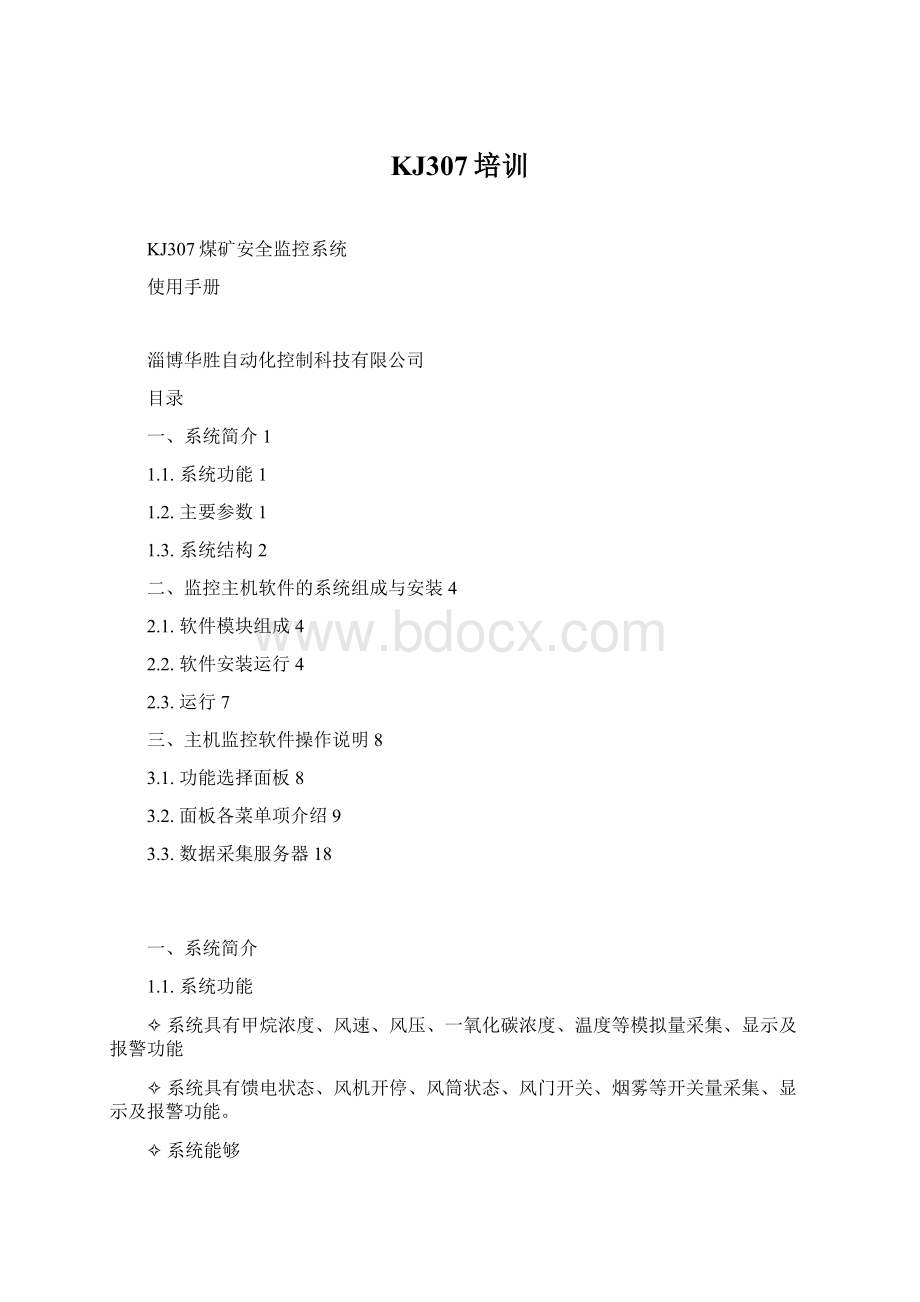
传输速率:
分站与接口速率:
1200bps.
主机与接口速率:
19,200bps.
巡检周期:
<
30s(典型值0.625秒/分站)
分站容量:
8路输入端口(模拟量/开关量),4路输出控制端口。
传输方式:
分站与接口:
RS232.
主机与接口:
RS485
传输电缆芯线:
2芯
传输距离
地面接口到分站信号传输距离:
10km;
分站到传感器之间信号传输距离:
2km
KJ307-F隔爆兼本安型安全监控分站
输入容量:
8个测点(模拟量或开关量或累计量)
输出容量:
4路控制输出
模拟量传感器信号:
200-1000HZ及其它非标准制式频率信号。
开关量传感器信号:
0-5mA电流型信号或无电位接点。
供电:
地面为AC220 井下设备为:
AC380V,660V
1.3.系统结构
图1-1系统结构图
1.3.1.系统组成
系统地面设备主要有监控主机、备用机、KJ307-J一般兼矿用本安型传输接口、通信线路避雷器、UPS电源、计算机软件(包括操作系统、中心站软件、应用程序及其存贮介质)、以及打印机等;
井下设备主要由KJ307-F隔爆兼本安型安全监控分站、传感器、断电器及通信电缆等组成。
1.3.2.组件功能
1.3.2.1.监控主机(系统中心站)
✧环境监测:
主要监测煤矿井下各种有毒有害气体及工作面的作业条件,如高浓度甲烷气体、低浓度甲烷气体、一氧化碳、氧气浓度、风速、负压、温度、烟雾等。
✧生产监控:
主要监控井上、井下主要生产环节的重要设备的运行状态参数,如水泵、提升机、局部风机、主风机等设备的运行状态。
✧中心站软件:
具有测点定义功能,具有现实测量参数、数据报表、曲线显示、图形生成、数据存储、故障统计和报表打印功能。
1.3.2.2.井下监控分站
✧开机自检和本机初始化
✧看门狗自动复位功能
✧分站数据显示功能
✧分站就地功能(实现断电仪功能、风电瓦斯闭锁功能和一般环境参数监测功能)
✧接收地面中心站初始化本分站参数设置功能(如通道传感器输入信息、断复电点、报警上限、报警下限和断电模式等)
✧分站接收地面中心站对分站的指定通道输出控制继电器实施手控操作功能和异地断电功能。
1.3.2.3.系统配接的各种传感器和控制器
传感器的稳定性和可靠性是煤矿监测监控系统能正确反映被测环境和设备参数的关键,目前系统可以挂接的用于煤矿监控监测系统的传感器主要有甲烷、一氧化碳、风速、负压、温度等模拟量传感器,以及设备开停、设备馈电状态和风门开闭状态等开关量传感器。
二、监控主机软件的系统组成与安装
2.1.软件模块组成
KJ307监控主机软件系统主要由监控软件、模拟图、历史曲线、统计报表等功能模块组成。
KJ307监控主机软件系统各模块可执行程序皆位于主机软件程序目录下,各模块主要功能用途如下:
✧监控软件:
主机监控程序,完成了分站配置、分站通信、环境数据实时监测、传感器故障机报警监测、断复电控制、数据存储等功能。
✧模拟图:
提供全图形界面的实时数据监测功能,能够以文字、颜色变化等动态行驶,在矿井模拟布局图上定位显示实时环境监测数据。
✧历史曲线:
提供以曲线方式查询环境监测历史数据
✧统计报表:
提供以报表方式统计环境监测数据,并打印。
2.2.软件安装运行
2.2.1.安装
KJ307煤矿安全监控系统的安装分为两个部分:
一是系统运行环境的配置,二是主程序的安装。
2.2.2.系统运行环境的配置(注:
本目录中图片左上角红色方框标识为需要安装的文件的目录,)
该部分共分为三个步骤:
1、microsoft.netframework1.1及语言套件和microsoft.netframework3.5
microsoft.netframework是微软的一个编程框架,普通用户不能直接使用它,很多程序是基于它开发的,所以必须安装microsoft.netframework,这些程序才能正常运行起来。
KJ307计算继续microsoft.netframework开发的,需要它的支持才能正常运行。
安装时,先安装microsoft.netframework1.1及其语言套件,位于文件夹1中,双击dotnetfx.exe进行.netframework1.1的安装,完成后安装langpack.exe。
再安装.netframework3.5,同样在文件夹1中。
只要双击dotNetFx35setup.exe进行安装即可完成.netframework3.5的安装。
2、安装地图文件
MapXtreme是MapInfo公司开发的基于Internet/Intranet的应用服务器,它具有强大的地图化功能,包括绘制专题地图、缓冲区分析、地图编辑、地图目标查找、地图显示、图层控制、空间选择、地理编码、扩展地图库和示例数据等。
管理员只要在Web服务器上对MapXtreme进行编程和管理,用户就能够通过Web浏览器访问到地图信息。
首先在安装文件的第二个文件加中找到MXTRun62SCPCHS.exe,双击,按照想到安装完毕。
安装完MXTRun62SCPCHS之后,进入MapXtreme62_NCP_ENU文件夹,找到setup.exe,双击进行安装即可。
3、安装.netframework3.5的更新。
先安装.netframework3.5的语言套件,即dotnetfx35langpack_x86zh-CHS
再安装.netframework3.5的更新,即MSChart和MSChartLP_chs
2.2.3.安装主监控程序
主程序位于安装盘的“4”和“5”文件夹中,首先打开“4”文件夹中的“MineWatch”文件夹,双击其中的setup.exe,按照提示进行安装即可。
打开“5”文件夹,复制其中的“ProgramFiles”,然后打开C盘,在其根目录下粘贴即可。
图“5”中的ProgramFiles
图将“5”中的ProgramFiles复制到C盘根目录粘贴
打开文件夹6,将里面所有的小程序粘贴复制到安装目录Minewatch中。
2.2.4.软件注册
安装完成后,需要对软件进行注册方能使用。
从“开始”菜单中,找到“KJ307井下监控系统”的快捷方式,点击“KJ307授权注册器”,如下图。
打开后,KJ307授权注册器的界面如下图所示,
选择授权文件:
授权文件后缀名为“.LIC”。
选择目的目录:
即系统的安装目录。
选择好授权文件和目的目录后,点“复制并注册”,完成系统的注册。
2.3.运行
1、系统运行前,需要插入相应的用户锁,才能使系统正常运行。
2、双击桌面“
”图标,打开登录界面,如下图
输入账号、密码(初始账号、密码均为123),点击“登录”,即可登录系统。
登入系统后,若检测到没有相应的用户锁,会出现相应的提示,如下图,
此时,点击确定即可。
插入相应的用户锁,重新进行登录操作即可。
3、登录成功后,按照本手册相关部分说明进行操作即可。
三、主机监控软件操作说明
3.1.功能选择面板
主机监控软件的功能选择面板界面分为两部分,一部分包括了对系统软件的基本设置以及功能,第一部分如图3-1,系统的完整功能全部从下拉菜单项目中选取。
3-1功能选择面板
(一)
第二部分,如图3-2,主要是对分站的设置以及数据的采集显示等功能。
3-1功能选择面板
(二)
3.2.面板各菜单项介绍
3.2.1.参数设置
包括系统参数、模拟量、开关量、累积量、软件自诊断模块、网络通讯模块以及数据库备份管理等。
在系统参数中,可以对传感器的信号类型进行设置,系统中已经设定常用的传感器信号类型如图3-2。
图3-2信号类型设置
信号类型设置分两部分:
左侧为基本模拟量信息,右侧为各模拟量具体信息。
物理量代码:
物理量在系统中的标识。
Ø
类型:
物理量的划分,可分为模拟量、开关量和累积量。
物理量称谓:
输入系统的物理量的名称。
传感器名称:
接入系统的传感器在系统的名称。
起始值、终止值:
标示模拟量传感器的量程。
基值:
用于设置传感器的频率值到物理量值的换算基值,须根据挂接传感器的量程来设置。
除开关量传感器类型外其它都可进行基值设置。
系数:
用于设置传感器的频率值到物理量值的换算系数,须根据挂接传感器的量程来设置。
除开关量传感器类型外其它都可进行系数设置。
传感器频率值到物理量值的换算公式:
物理量数值=(频率值+基值)×
系数。
3.2.2.模拟量、开关量、累积量
这三部分的设置是用于系统显示需要,以模拟量设置为例,依次点击“参数设置”→“模拟量”,即可打开系统参数界面,在该界面的上方,有“添加操作”一项,点击展开,可看到“添加分站”“添加输入端口”“添加输出端口”三个选项,如果没有分站,选择“添加分站”后,即可在系统的添加一台分站信息;
若已经有了分站,就会在下面有显示,以1号分站1号端口添加模拟量为例,依次点击“添加操作”→“添加输入端口”,就会在界面的右侧看到如下界面,如图3-3。
图3-3输入端口设置界面
分站地址选择“01”,端口号选择“1”,填写好端口名称和地点,传感器选择需要设置的传感器,“类型”、“单位”、“最小值”、“最大值”、“系数”、“基值”这些信息就会自动显示,然后选择报警方式,调整数值变化比率(默认3%)、填写好“报警上限值”、“上限解除值”、“报警下限值”和“下限解除值”,选择好“是否有效”“是否显示”,点击“添加输入端口”即可。
分站地址:
监控分站拨码开关标示的地址。
端口号:
需要挂接传感器的分站的输入端口通道号。
端口名称:
用于标识端口传感器,监控系统进行传感器信息查询或列表时显示此名称。
当更改传感器类型时,此名称应同步更新以准确描述传感器。
安装地点:
用于标识传感器安装地点信息,监控系统进行传感器信息查询或列表时显示此名称。
报警方式:
用于设置端口传感器的报警方式,对于开关量和模拟量有着不同的设置方式,需要根据传感器具体应用环境选择合适的报警方式。
数值变化比率:
用于指定采集的数据是否存储的百分比,规定存储时间内,相邻两次采集的数据的变化率若超过此数值,则进行存储,否则,抛弃。
报警上限值:
用于设置端口传感器报警监测上限值,报警上限值须大于报警上限解除值。
只有模拟量传感器支持此项设置,具体数值须根据传感器工作环境设置。
上限解除值:
用于设置端口传感器报警监测上限解除值,上限解除值须小于报警上限值。
报警下限值:
用于设置端口传感器报警监测下限值,报警下限值须小于报警下限解除值。
下限解除值:
用于设置端口传感器报警监测下限解除值,下限解除值须大于报警下限值。
是否有效:
用于设置端口是否有效,当设置为有效后监控系统才会处理来自此端口的数据,设置为无效时可暂时禁用此端口。
分站所有没有设置的端口也都处于禁用状态。
是否显示:
用于设置端口是否显示。
3.2.3.页面设置
该项是对模拟图的设置(未定,)
3.2.4.控制
该项设定异地断电控制逻辑,通过点击“控制”→“控制逻辑”,可以打开控制逻辑设置界面,如图3-4。
图3-4控制逻辑设置
选择输入端口:
即主控端口(8路输入端口),在达到断电点时,实现对被控端口的断电控制。
选择控制端口:
即被控端口(4路控制输出端口),控制外围设备的工作状态。
选择馈电端口:
用于监视控制端口的馈电状态的端口。
断电值:
共有6种逻辑,“>”,“≥”,“=”,“<”,“≤”,“故障”。
复电值:
共有5种逻辑,“>”,“≥”,“=”,“<”,“≤”。
操作时,选择好输入端口、控制端口、馈电端口(如果没有,可以不选择),然后对断电值和复电值设定,点击“保存”,设定的断电逻辑就会出现在下方的。
图解设置2号分站3号输入端口控制2号分站1号控制端口的逻辑设置:
✧选择输入端口:
2号分站3号输入口
✧选择控制端口:
2号分站1号控制端口
✧选择馈电端口(如果没有,可以不选择)
✧
设定断电值和复电值
设定完成后,所设定的断电逻辑会断电逻辑列表中显示,如图
如果想要删除断电逻辑,则在断电逻辑列表中选中下需要删除的逻辑,点“删除”即可。
3.2.5.列表显示、报表与打印
这两个菜单类似,主要用于数据的显示及打印。
以列表显示中“模拟量报警”查询为例,依次点击“列表显示”→“报警”→“模拟量报警”,会显示模拟量报警查询界面,如图3-5。
选择好要查询的分站及端口,选择好起始日期以及时间和截止日期以及时间,点击下方的“查询”,即可实现按时间段对所选择的分站(或端口)的信息查询。
图3-5模拟量报警查询界面
3.2.6.曲线显示
包括四部分:
模拟量曲线、开关量曲线、模拟量开关量曲线和模拟量实时曲线。
3.2.6.1.模拟量曲线、开关量曲线、模拟量开关量曲线
这三种曲线的操作方式类似,以模拟量曲线为例。
依次点击“曲线显示”→“模拟量曲线”,即可打开模拟量曲线界面,界面分为三部分:
左边为传感器信息、右上侧为相关曲线信息,右下侧为查询的历史曲线形状,如图3-6。
图3-6模拟量曲线查询
选择好要查询的传感器、起止时间后,点右下角的“查询”,即可获得相应传感器规定时间内的曲线图。
注意:
在模拟量开关量曲线中,需要分别选择需要查询的模拟量和开关量。
3.2.6.2.模拟量实时曲线
模拟量实时曲线,用于直观地跟踪某一模拟量变化情况。
其图形界面如图3-7。
图3-7模拟量实时曲线
模拟量实时曲线界面分为两部分,左侧为传感器信息,右侧为模拟量跟踪曲线显示部分。
在左侧选择要跟踪的模拟量,然后点击右下方的“跟踪”即可开始对所选模拟量的跟踪。
3.2.7.状态图/柱状图
该菜单是针对开关量设计的。
3.2.7.1.状态图
通过状态图可以直观地看到指定开关量在所选时间段内的变化情况,界面如图3-8所示。
其操作方式,同模拟量曲线查询操作。
图3-8开关量状态图
3.2.7.2.柱状图
开关量柱状图,显示指定开关量所选时间段内的开机效率。
界面如图3-9。
操作方式同模拟量曲线查询操作。
图3-9开关量柱状图
3.2.8.模拟图
留白(模拟图内容未定,)
3.2.9.帮助
3.2.10.退出
点击“退出”,显示退出对话框,输入账号、密码,点“确认退出”即可退出系统。
3.3.数据采集服务器
3.3.1.通讯设置
3.3.1.1.打开串口
用于打开进行通讯的通讯端口,如图3-10
图3-10串口控制
通过“通讯设置”→“打开串口”,打开“串口控制”,选择好串口号,如COM1,然后单击“
”,这样就打开通讯端口。
3.3.1.2.确认掉电时长设置
用于设置判断分站断电的时间,默认150秒,点击“
”,选择好时间,然后点设置即可,界面如图3-11。
图3-11确认掉电时长设置
3.3.1.3.轮询存储的时间间隔
用于设置数据存储的时间间隔,本系统采用的两种数据存储方式,两种存储方式并行,轮询存储的时间间隔用于表示同一数据端口,两条数据存储的时间间隔,这个时间越小,存储的数据量越大,产生无效数据的概率就越大。
图3-12轮询存储时间间隔设置
3.3.1.4.轮询分站时间间隔
用于设置分站轮询的速度,数值越小,时间越快,注意,该速度太快,可能造成“伪断线”(即通信正常,但显示为断线)现象。
图3-13分站轮询时间间隔
3.3.2.操作分站
3.3.2.1.开始轮询
打开串口后,点击该项,就开始对分站进行轮询,
3.3.2.2.操作
3.3.2.2.1.采集一台分站的数据
选择好要采集的分站,点“采集数据”即可,点一次,采集一次数据。
3.3.2.2.2.分站断电模式
选中一个分站,然后在“控制断电模式”选项中,选中需要设定的断电模式,然后点“分站参数整定”即可。
如果是在“分站控制断电模式”下,分站将不接收除数据采集之外的任何指令,如手动断电、设定分站的端口等。
3.3.2.2.3.分站及端口设置
该部分的设置,是计算机对井下分站设定其端口类型的设置。
设定时,需要先选中一个分站,然后选择输入端口及其“是否有效”、“传感器类型”等信息,然后点“设置分站”按钮即可。
3.3.2.2.4.请求或清除开关累积量
该部分内容暂不作介绍。
3.3.2.2.5.
遥控端口开出
此功能即手动断电\复电功能,先选中要进行断电\复电的分站,然后在选择其断电\复电端口及其开关状态,点“遥控”即可。